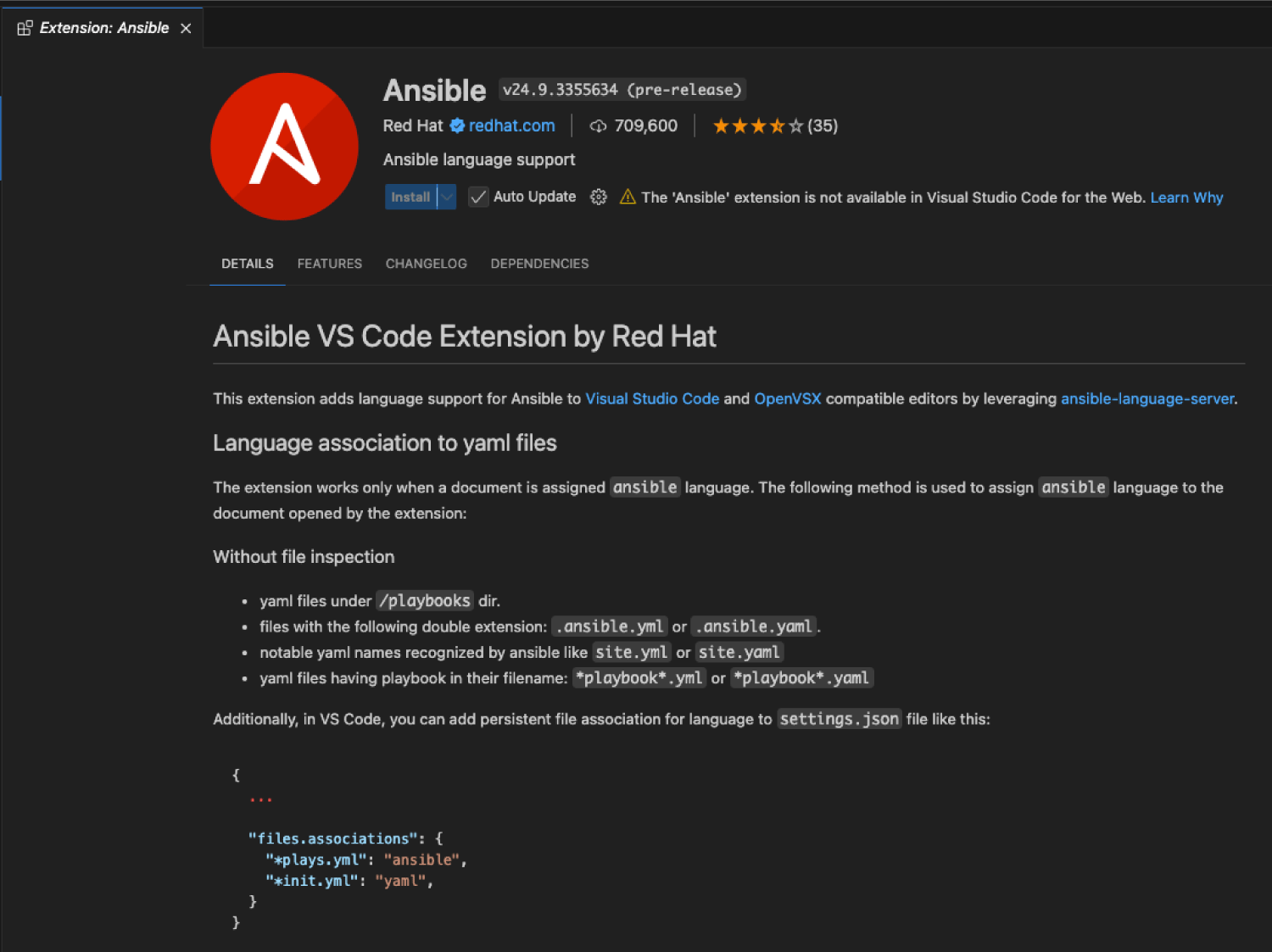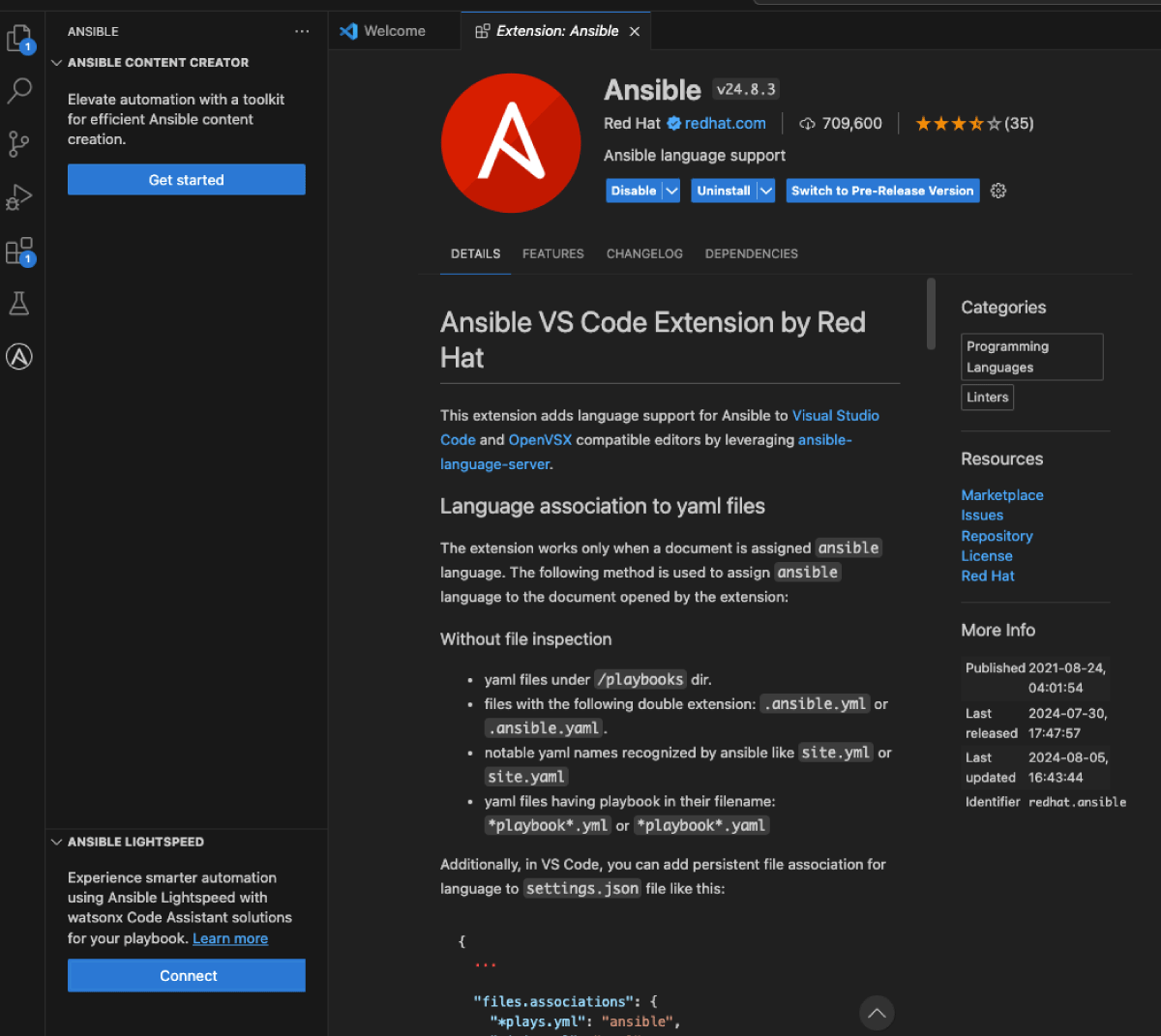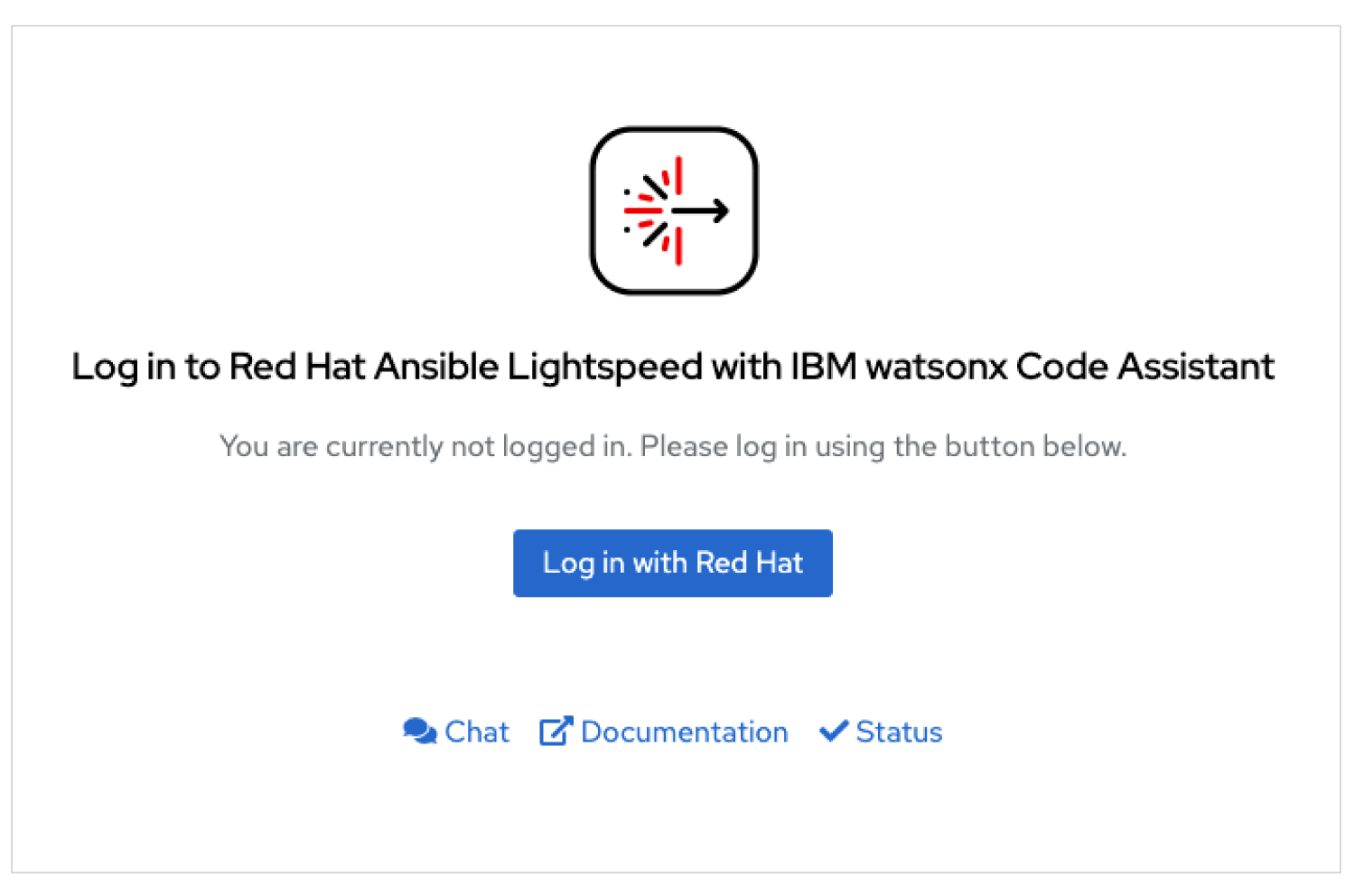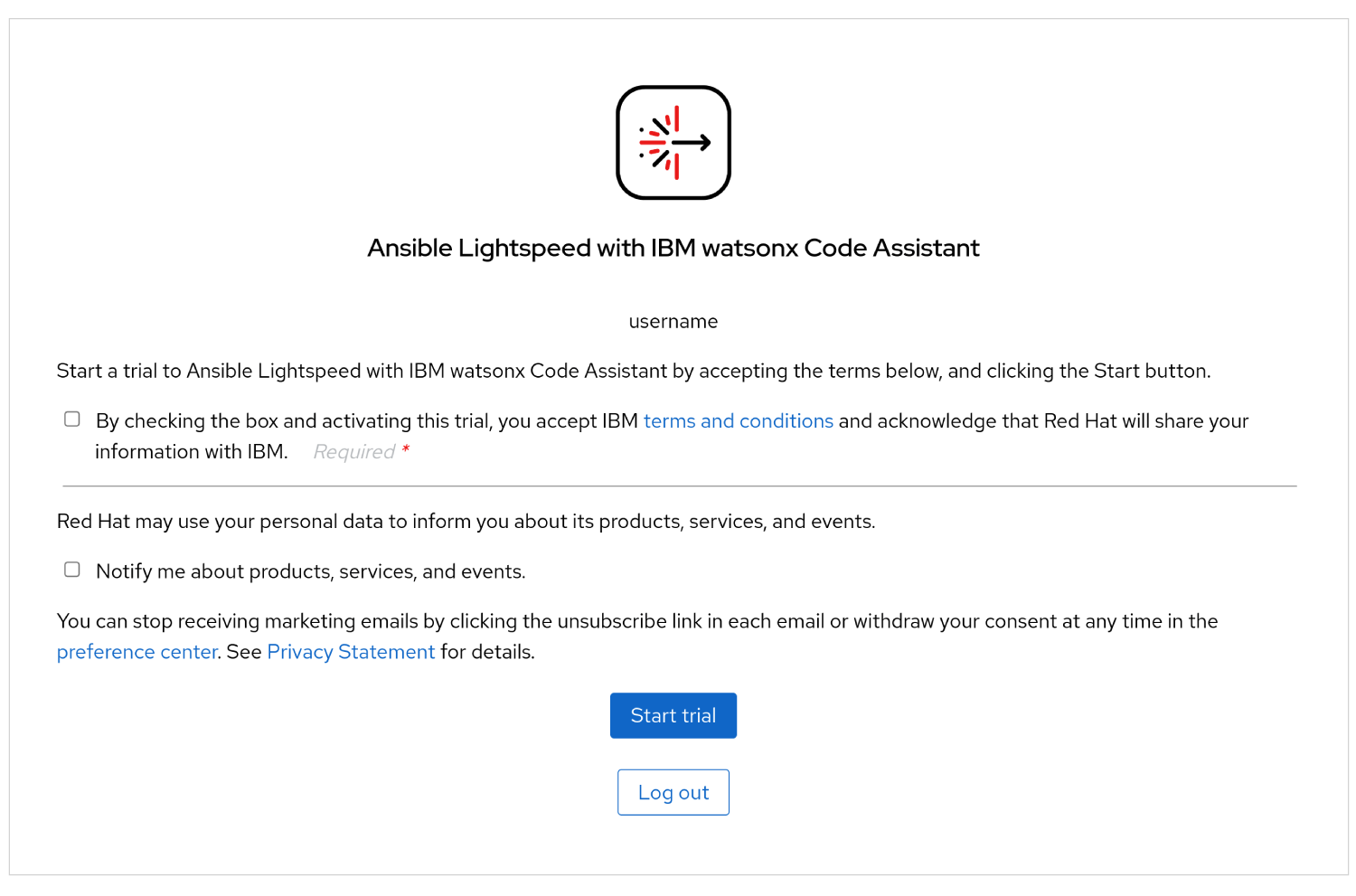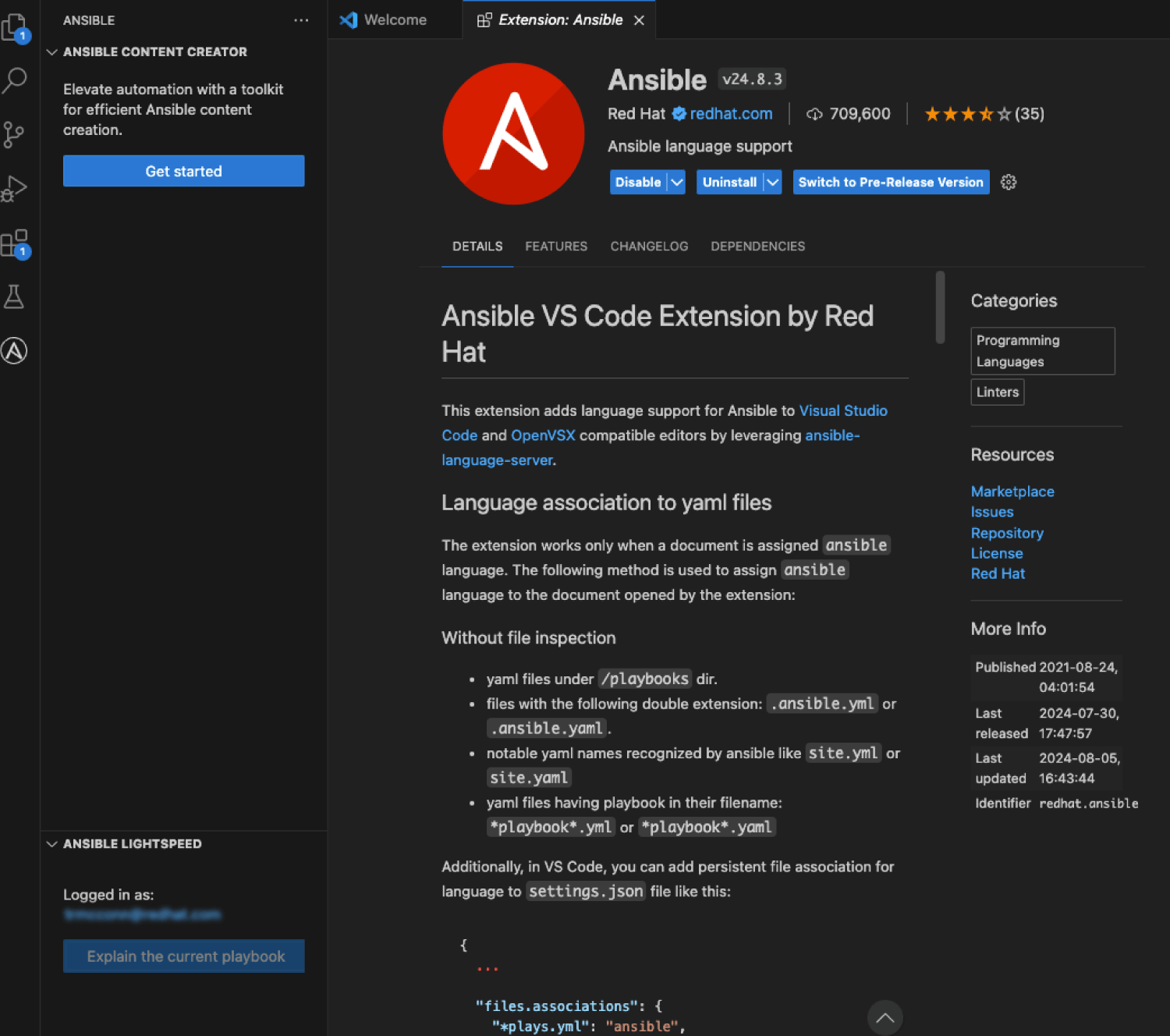Automation Platform
-
Aperçu En savoir plus
Fonctions
-
Cas d'utilisation -
Intégrations Exploitez davantage Ansible Automation Platform grâce aux offres de nos partenaires, notamment des collections et ressources certifiées.
-
Options de déploiement - Documentation
Activer Red Hat Ansible Lightspeed with IBM watsonx Code Assistant
Configurez le service Red Hat® Ansible® Lightspeed with IBM watsonx Code Assistant en cinq étapes.
Merci d'avoir opté pour l'essai de 90 jours d' Ansible Lightspeed with watsonx Code Assistant. Suivez les étapes ci-dessous pour activer ce service.
REMARQUE : vous devez être titulaire d'une souscription pour Ansible Automation Platform afin d'activer l'essai. Vous aurez également besoin de vos informations d'identification Red Hat.
Vous n'utilisez pas Ansible Automation Platform ? Inscrivez-vous à un essai de 60 jours qui comprend Ansible Lightspeed.
Étape 1
Dans VS Code, téléchargez et installez l'extension Ansible VS Code de Red Hat.
Vous utilisez déjà VS Code pour Ansible ? Passez à l'étape 2.
Étape 2
Dans Ansible VS Code, cliquez sur « Connect » sous « Ansible Lightspeed Login » en bas à gauche. Vous serez redirigé vers le portail Ansible Lightspeed.
Étape 3
Vous n'avez pas d'identifiant utilisateur Red Hat ? Contactez votre administrateur Ansible Automation Platform pour demander un accès.
Étape 4
Acceptez les conditions générales, indiquez vos préférences marketing, puis sélectionnez « Start trial » .
Étape 5
Dans VS Code, confirmez l'activation de votre souscription dans le menu à gauche. À vous de jouer !